Kā atiestatīt Windows 11
Miscellanea / / March 12, 2022
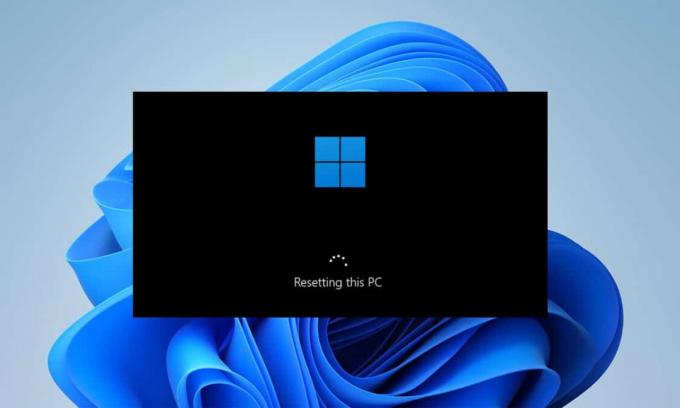
Ja nesen iegādātajā klēpjdatorā ar operētājsistēmu Windows 11 pastāvīgi rodas kļūdas un problēmas, varat apsvērt iespēju pilnībā atiestatīt Windows 11. Šī datora līdzekļa atiestatīšana sistēmā Windows ļauj atjaunot Windows operētājsistēmas rūpnīcas iestatījumus vai noklusējuma konfigurāciju. Tādā veidā jūs varat iegūt jaunu Windows vidi ar visām iepriekšējām problēmām, kas tiks novērstas, tiklīdz visi programmas faili tiks atkārtoti instalēti. Atiestatot datoru, varat arī izvēlēties saglabāt vai dzēst personiskos failus pirms atiestatīšanas procesa sākuma. Tāpēc šajā rakstā jūs uzzināsit, kā atiestatīt Windows 11 rūpnīcas iestatījumus vai cieto atiestatīšanu.

Saturs
- Kā atiestatīt Windows 11 datoru
- I iespēja: saglabājiet manus failus operētājsistēmas Windows 11 rūpnīcas atiestatīšanas laikā
- II iespēja: noņemiet visu Windows 11 cietās atiestatīšanas laikā
Kā atiestatīt Windows 11 datoru
Jūs vienmēr varat atiestatīt Windows, ja nekas cits nedarbojas. Tomēr tam vajadzētu būt jūsu pēdējam līdzeklim. Atiestatot Windows, jums ir iespēja saglabāt savus datus, bet dzēst visu pārējo, tostarp
lietotnes un iestatījumi, vai dzēst visu un pārinstalēt Windows no nulles. 99% gadījumu Windows OS atiestatīšana novērš visas ar operētājsistēmu un programmatūru saistītās problēmas, tostarp vīrusu uzbrukumus, bojātus OS failus utt.Piezīme: Izmantojot šo Windows 11 cietās atiestatīšanas metodi, tiks izdzēstas visas jūsu noklusējuma OS diskdzinī instalētās lietojumprogrammas un draiveri, izņemot iepriekš instalētos. Tātad, dublējiet visus savus svarīgos datus ārējais disks vai mākoņglabātuve pirms šīs metodes veikšanas un izveidot sistēmas atjaunošanas punktu arī.
1. Nospiediet Windows + X taustiņi kopā, lai audzinātu Ātrā saite izvēlni ekrānā.
2. Izvēlieties Iestatījumi no saraksta, kā parādīts.

3. Iekš Sistēma cilni, ritiniet uz leju un noklikšķiniet uz Atveseļošanās kā parādīts zemāk.

4. Saskaņā Atveseļošanās izvēlnē noklikšķiniet uz Atiestatīt datoru pogu.

I iespēja: saglabājiet manus failus operētājsistēmas Windows 11 rūpnīcas atiestatīšanas laikā
5A. Iekš Atiestatīt šo datoru logā noklikšķiniet uz Saglabājiet manus failus opciju, lai turpinātu Windows 11 atiestatīšanas metodi, nezaudējot nekādus savus personas datus.
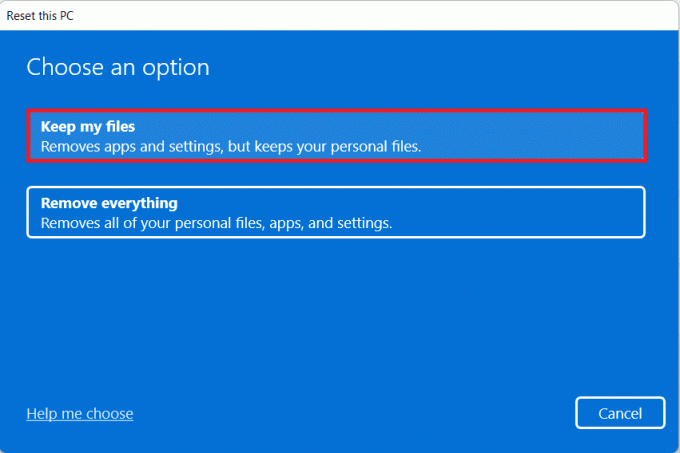
6A. Izvēlieties kādu no Mākonislejupielādēt vai Vietējaispārinstalēt iekš Kā vēlaties pārinstalēt Windows ekrāns.
Piezīme: Mākoņa lejupielādei ir nepieciešama aktīva darbība interneta pieslēgums taču tā ir uzticamāka par vietējo pārinstalēšanu, jo pastāv iespēja bojāt vietējos failus.

Lasi arī:Izlabojiet nepieejamas sāknēšanas ierīces kļūdu operētājsistēmā Windows 11
II iespēja: noņemiet visu Windows 11 cietās atiestatīšanas laikā
5B. Iekš Atiestatīt šo datoru logā noklikšķiniet uz Noņemiet visu iespēja turpināt.
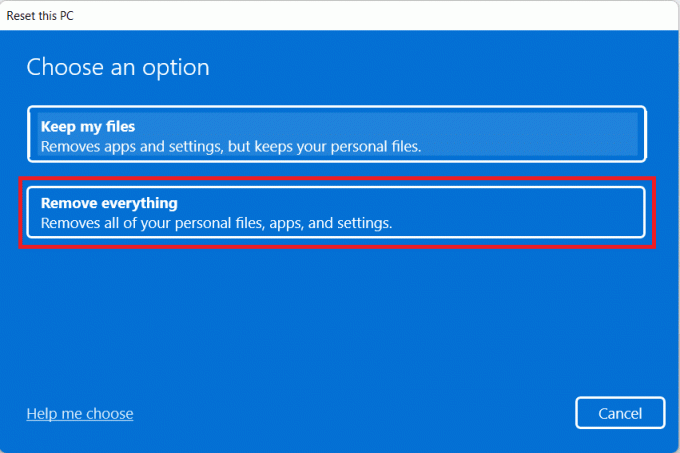
6B. Jums netiks piedāvāts izvēlēties krātuvi, un jūs pāriesit uz 7. darbību.
7. Uz Papildu iestatījumi ekrānā, varat noklikšķināt uz Mainiet iestatījumus nepieciešamības gadījumā mainīt iepriekš izdarītās izvēles.

8. Klikšķiniet uz Atiestatīt jo tas ir pēdējais solis Windows 11 atiestatīšanas metodē.

Piezīme: Atiestatīšanas procesa laikā jūsu dators var restartēties vairākas reizes. Tā ir normāla darbība, kas tiek rādīta šī procesa laikā un var ilgt stundas, jo tas ir atkarīgs no jūsu sistēmas un jūsu izvēlētajiem iestatījumiem.
Bieži uzdotie jautājumi (FAQ)
Q1. Vai, ievērojot Windows 11 atiestatīšanas metodi, vīrusus var noņemt no sistēmas?
Ans.Jā, taču noteikti pārbaudiet sistēmas atjaunošanas failus, ja plānojat tos atjaunot svaigā Windows vidē pēc atiestatīšanas.
Q2. Vai datora atiestatīšana var padarīt to ātrāku?
Ans.Jā, īsu laiku pēc atiestatīšanas. Laika gaitā, izmantojot datoru, tiks uzkrāts vairāk failu un lietojumprogrammu ar to datiem. Tas nedaudz samazinās datora ātrumu, taču jūs nesaskarsities ar lielām datora lēnuma problēmām.
Ieteicams:
- Kā mainīt enerģijas plānu operētājsistēmā Windows 10
- Labojums Radās problēma, atiestatot datora kļūdu
- Pilns Windows 11 palaišanas komandu saraksts
- Kā noņemt vai atiestatīt BIOS paroli
Šis raksts jūs vadīja kā atiestatīt Windows 11. Atstājiet visus jautājumus vai komentārus zemāk esošajā vietā.



